- 打印
文章摘要
您觉得此摘要对您有帮助吗?
感谢您的反馈
如何添加机器属性、停机原因和状态
配置机器监控以轻松创建机器类型
本文将概述如何为机器属性以及机器停机原因和机器状态创建集中数据。在配置这些值之前,请确保您已完成OPC UA 连接器的设置。
在 "机器 "页面,选择下拉菜单以获得配置选项列表。选择状态、停机原因或属性开始添加!
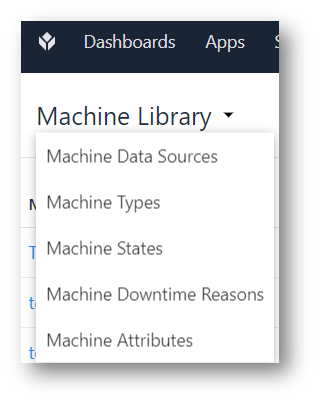
机器状态
状态用于 OEE 计算和其他分析。这些状态对于跟踪机器全天处于何种状态也很有用。
默认情况下,状态包括包括运行、停止和闲置。
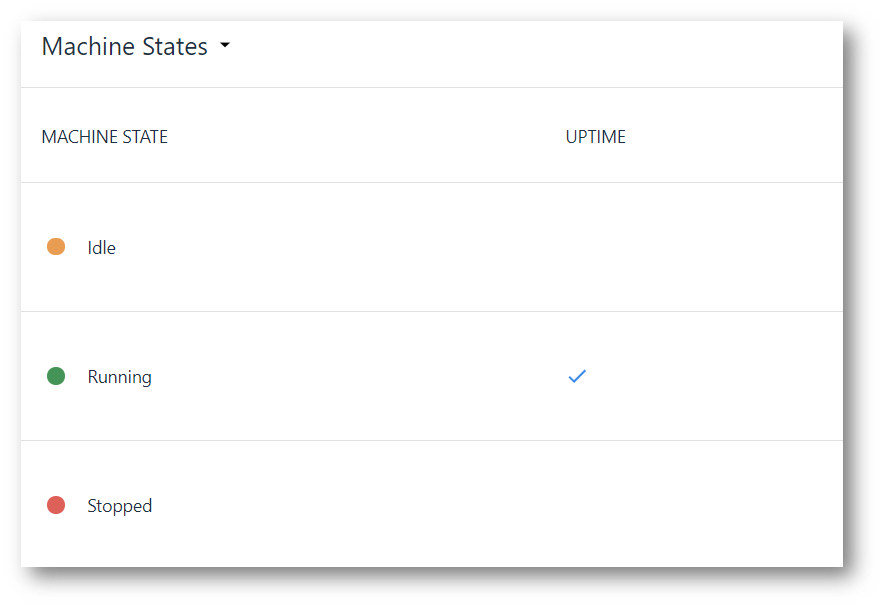
要添加新状态,请选择页面右上方的创建机器状态按钮。

将出现以下模式,可根据需要轻松填写和保存。
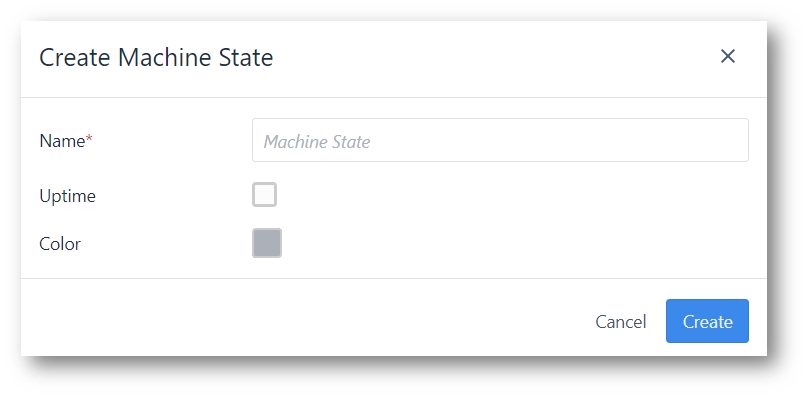
添加后,状态将被添加到页面中,作为配置机器类型时的库。
机器停机原因
在 "机器停机原因 "页面中,默认提供以下选项:
- 切换
- 维护
- 材料
- 无操作员
- 休息中
- 午餐时
- 其他
- 布置
- 团队会议
- 工具
选择创建机器停机原因,创建自定义停机原因。
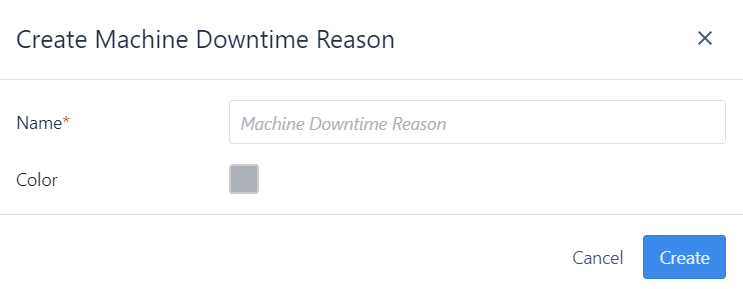
为原因添加名称和颜色,然后单击创建。这将把停机原因添加到列表中,供设置机器类型时使用。
机器属性
机器属性是捕获来自机器的数据所必需的。机器标签将与这些属性配对,以便在应用程序逻辑和机器触发器中使用。
与其他两个属性类似,属性也可以添加到相应的页面中。创建新属性时会出现一个模态提示,提示名称和数据类型。
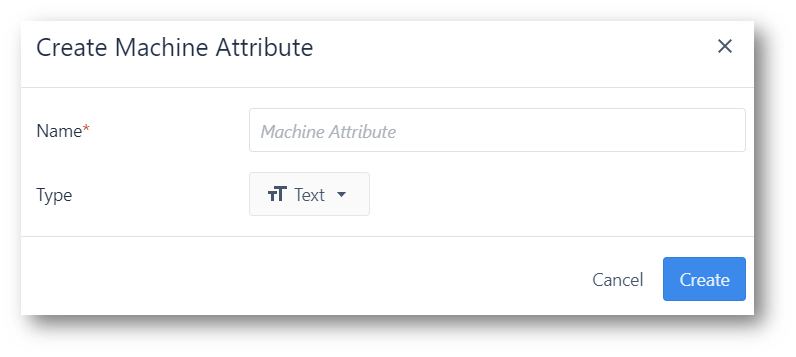
注意:创建前请确保类型与标签所需的数据相匹配。
创建完所有感兴趣的状态、停机原因和属性后,就可以继续创建机器类型了。
找到您想要的了吗?
您还可以前往community.tulip.co发布您的问题,或查看其他人是否遇到过类似问题!
本文对您有帮助吗?

